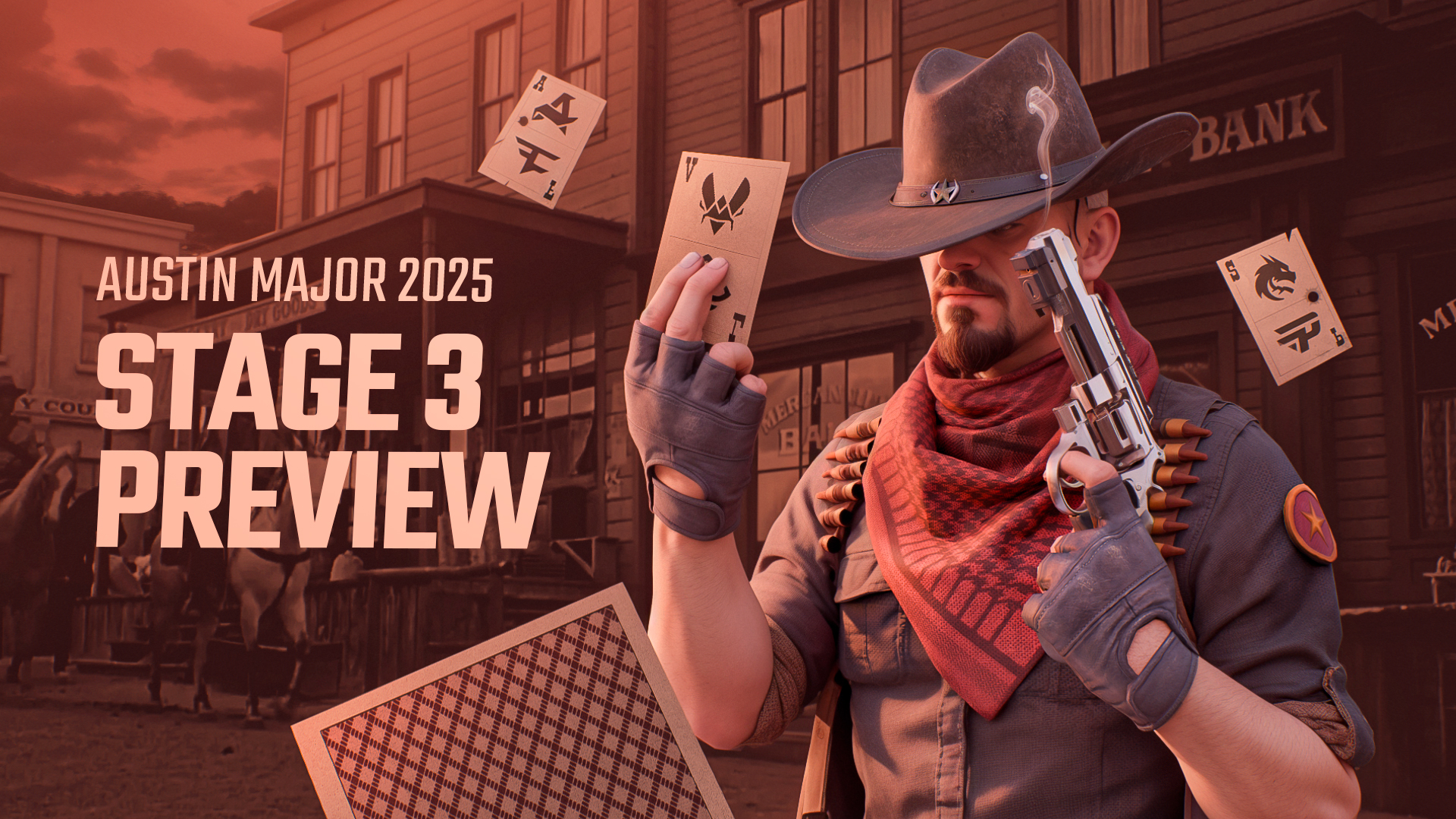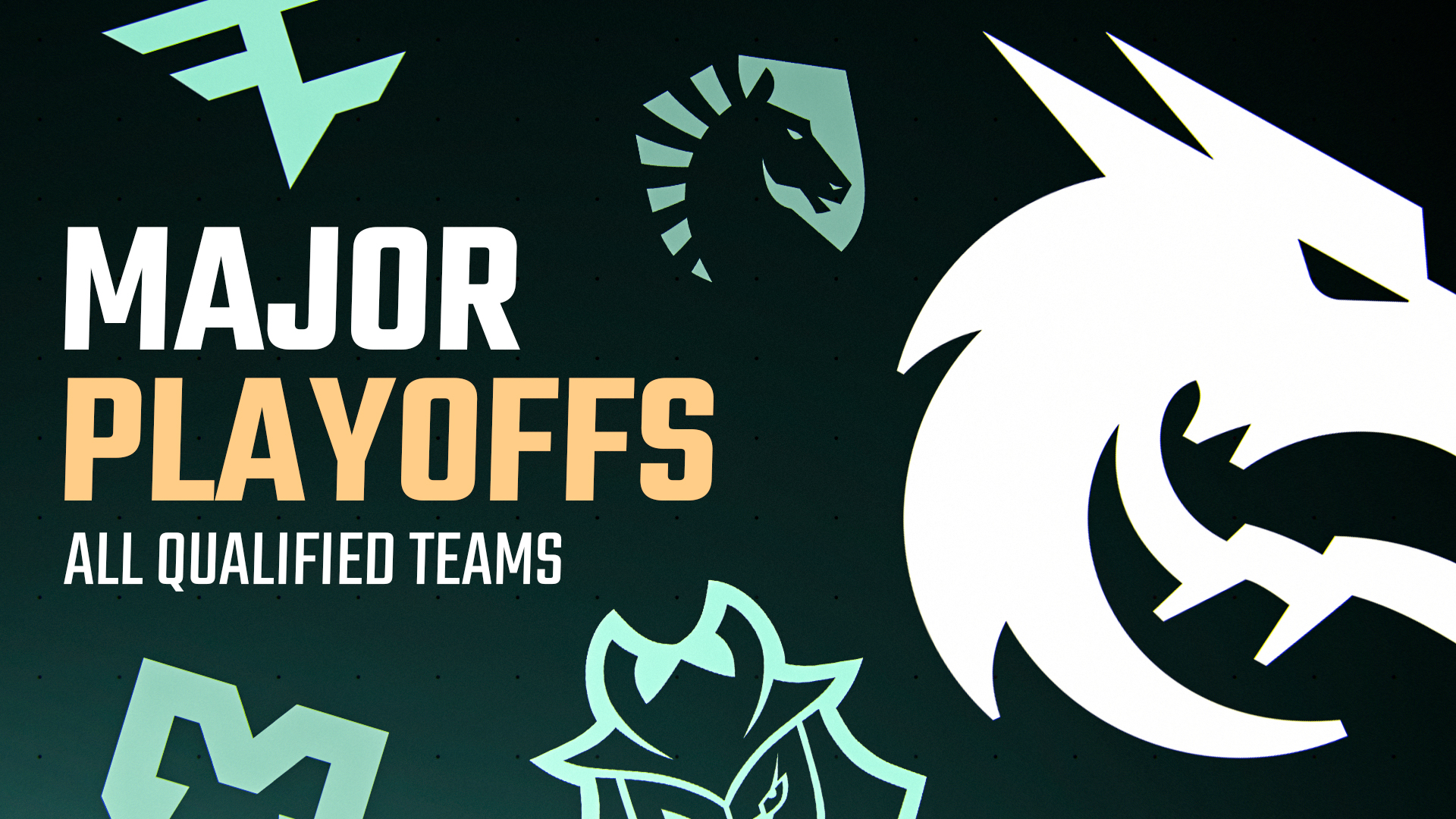Imaginez ceci : vous êtes en pleine partie de Counter-Strike 2, l’adrénaline monte, votre viseur est pointé sur la cible. Vous tirez mais le tir rate. Pourquoi ? Parce que le jeu a réagi une milliseconde trop tard. Ce phénomène ennuyeux est connu sous le nom de Input Lag et il peut ruiner votre expérience de jeu.
l’Input Lag dans CS2 se réfère au décalage entre une action du joueur (comme appuyer sur une touche ou déplacer la souris) et la réaction correspondante à l’écran. Dans le monde rapide de CS2, où chaque fraction de seconde compte, l’Input Lag peut faire la différence entre une victoire triomphante et une défaite écrasante.
Pour de nombreux joueurs, l’Input Lag ressemble à un ennemi invisible. Il est particulièrement effrayant car il perturbe le flux et la précision du jeu, rendant difficile la compétitivité. Que vous soyez un joueur occasionnel profitant de quelques parties ou un cyber-athlète avide de gloire, réduire l’Input Lag est essentiel pour améliorer vos performances et votre plaisir de jeu. Ce guide vous expliquera les diverses causes du Input Lag dans CS2 et vous fournira des étapes détaillées pour les corriger.
Réduire le Problème de Input Lag dans CS2

Optimisation de Votre Matériel
Le matériel joue un rôle crucial dans la détermination de vos performances de jeu. Voici comment vous assurer que votre configuration est à la hauteur :
Moniteur et Taux de Rafraîchissement :
- Investir dans un Moniteur à Haute Fréquence de Rafraîchissement : Un moniteur avec un taux de rafraîchissement d’au moins 144Hz peut réduire considérablement l’Input Lag.
- Activer le Taux de Rafraîchissement Élevé : Assurez-vous que votre moniteur est réglé sur son taux de rafraîchissement le plus élevé dans les paramètres de votre système.
Carte Graphique et Pilotes :
- Mettre à Jour Votre GPU : Assurez-vous d’avoir une carte graphique puissante capable de gérer CS2.
- Mettre à Jour Vos Pilotes : Gardez toujours vos pilotes GPU à jour pour des performances optimales.
Souris et Clavier :
- Périphériques de Jeu : Utilisez une souris et un clavier de jeu ayant des taux de sondage élevés (au moins 1000Hz).
- Désactiver les Fonctions Inutiles : Désactivez toutes les fonctions ou logiciels supplémentaires qui pourraient ajouter de la latence.
Optimisation du Réseau

Une connexion internet stable et rapide est vitale pour réduire l’Input Lag dans les jeux en ligne comme CS2. Voici comment optimiser votre réseau :
Connexion Câblée :
- Utiliser Ethernet : Une connexion câblée est généralement plus stable et plus rapide que le Wi-Fi, réduisant le potentiel de latence.
Paramètres du Routeur :
- Paramètres QoS : Configurez les paramètres de qualité de service (QoS) sur votre routeur pour prioriser le trafic de jeu.
- Réduire les Interférences : Placez votre routeur dans un emplacement central et minimisez les interférences provenant d’autres appareils électroniques.
Vitesse Internet :
- Vérifier Votre Vitesse : Assurez-vous d’avoir une connexion internet rapide et stable avec un faible ping.
- Contacter Votre FAI : Si vous rencontrez des problèmes persistants, contactez votre fournisseur d’accès internet (FAI) pour obtenir de l’aide.
Ajustements des Paramètres en Jeu
Modifier les paramètres en jeu peut également réduire considérablement l’Input Lag dans CS2 :
Paramètres Graphiques :
- Réduire les Paramètres Graphiques : Réduire les paramètres graphiques du jeu peut améliorer les performances et réduire la latence.
- Désactiver V-Sync : V-Sync peut introduire un Input Lag supplémentaire ; le désactiver peut aider.
Résolution et Ratio d’Aspect :
- Utiliser la Résolution Native : Jouer à la résolution native de votre moniteur garantit les meilleures performances.
- Paramètres de Ratio d’Aspect : Expérimentez avec différents ratios d’aspect pour trouver le meilleur équilibre entre performance et visibilité.
Paramètres de la Souris :
- Entrée Brute : Activez l’entrée brute pour contourner tout traitement supplémentaire pouvant introduire de la latence.
- Sensibilité et DPI : Ajustez la sensibilité de votre souris et les paramètres DPI pour trouver la configuration la plus réactive.
Ajustements de la Configuration du Système
Optimiser les paramètres de votre système informatique peut encore réduire l’Input Lag dans CS2 :
Paramètres d’Alimentation :
- Mode Haute Performance : Réglez votre PC sur le mode haute performance dans les paramètres d’alimentation pour garantir des performances maximales.
Processus en Arrière-plan :
- Fermer les Programmes Inutiles : Fermez tous les programmes en arrière-plan susceptibles de consommer des ressources.
- Désactiver les Programmes de Démarrage : Utilisez le gestionnaire de tâches pour désactiver les programmes de démarrage inutiles.
Mises à Jour du Système d’Exploitation :
- Maintenir l’OS à Jour : Assurez-vous que votre système d’exploitation est à jour avec les derniers correctifs et mises à jour.
Rester Informé :
- Forums et Communautés : Rejoignez des forums et des communautés de joueurs CS2. D’autres joueurs partagent souvent des astuces et des conseils précieux pour réduire l’Input Lag.
- Outils Logiciels : Explorez et utilisez les outils logiciels recommandés par la communauté des joueurs pour surveiller et optimiser les performances.
Meilleurs Paramètres Vidéo pour Réduire l’Input Lag
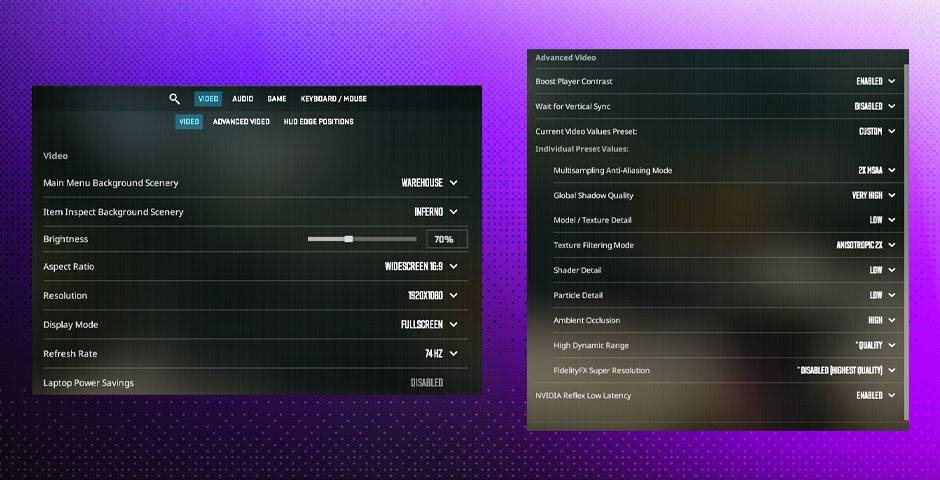
Optimiser vos paramètres vidéo dans CS2 peut réduire considérablement l’Input Lag et améliorer votre expérience de jeu globale. Voici les paramètres recommandés pour obtenir les meilleures performances avec un minimum de délai :
Profitez d’un Jeu sans Délai
Réduire l’Input Lag dans CS2 implique une combinaison de mises à niveau matérielles, d’optimisation du réseau, d’ajustements des paramètres en jeu et de modifications de la configuration du système. En suivant les étapes données dans ce guide, vous pourrez jouer plus efficacement et effectuer ces réactions essentielles lorsque cela compte le plus.
Rappelez-vous, l’Input Lag dans CS2 peut être un problème important, mais c’est aussi un problème qui peut être résolu avec la stratégie appropriée. Ne laissez pas l’Input Lag dans CS2 vous empêcher d’atteindre votre potentiel de jeu. Plongez dans vos paramètres, ajustez votre configuration et revenez dans le jeu avec confiance. Votre chemin vers un jeu sans délai commence maintenant !